ቨርቹዋል ኦፕቲካል ድራይቮች በኮምፒተርዎ ላይ ምናባዊ የዲስክ ቅጂዎችን እንዲያስቀምጡ እና እንዲያሄዱ የሚያስችልዎ በጣም ምቹ ነገር ነው ፡፡ እና በእያንዳንዱ ጊዜ ወደ ፒሲ ድራይቭ እነሱን ማስገባት አያስፈልግዎትም። በተመሳሳይ ጊዜ የሚፈለገውን የማከማቻ ማህደረመረጃ ቁጥር ለማስነሳት ብዙ የኦፕቲካል ድራይቭዎችን በአንድ ጊዜ መጫን ይችላሉ ፡፡
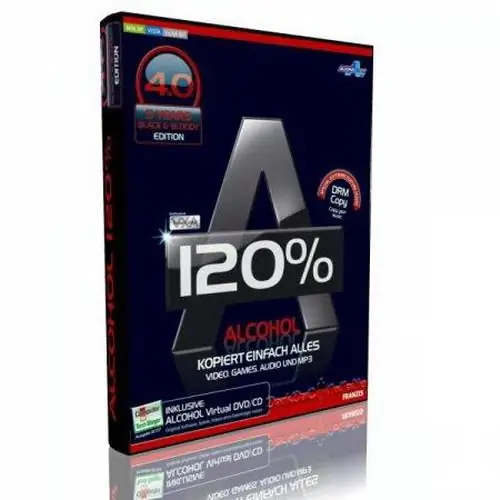
አስፈላጊ ነው
ኮምፒተር, አልኮል 120% ፕሮግራም, የበይነመረብ መዳረሻ
መመሪያዎች
ደረጃ 1
ምናባዊ ድራይቭዎችን ለመጫን ልዩ ፕሮግራሞች ጥቅም ላይ ይውላሉ ፡፡ በጣም ዝነኛ እና ሁለገብ መርሃግብሮች አንዱ መጠጥ 120% ነው ፡፡ በኮምፒተርዎ ላይ ያውርዱ እና ይጫኑት ፡፡ ከዚያ በኋላ ኮምፒተርዎን እንደገና እንዲጀምሩ አንድ መስኮት ይጠይቃል። በመስመር ላይ ጠቅ ያድርጉ "ኮምፒተርን አሁን እንደገና ያስጀምሩ".
ደረጃ 2
ፕሮግራሙን ያሂዱ ከዚያ በኋላ ምናባዊ ድራይቭ በራስ-ሰር ይጫናል። ፕሮግራሙ ምናባዊ ድራይቭን ሲጭን ይጠብቁ። ከዚያ ወደ “የእኔ ኮምፒተር” ይሂዱ ፣ ከዚያ ከአካላዊ አንፃፊ በተጨማሪ ምናባዊ ድራይቭም ይታያል።
ደረጃ 3
ብዙ ምናባዊ ድራይቮች ከፈለጉ በአልኮል 120% ምናሌ በኩል መጫን ይችላሉ። ከፕሮግራሙ ዋና ምናሌ በስተግራ በኩል የመሳሪያ አሞሌ አለ ፡፡ የ "ቅንጅቶች" ክፍሉን ይፈልጉ እና በውስጡ "ቨርቹዋል ዲስክ" ን ይምረጡ። ንጥሉን ያግኙ “የምናባዊ ዲስኮች ብዛት”። በዚህ ጊዜ የሚፈልጉትን ምናባዊ ዲስኮች ብዛት ይምረጡ ፡፡ እርስዎ የመረጡትን የበለጠ ምናባዊ ድራይቮች ፣ ምናባዊ ተሽከርካሪዎችን ለመጫን ረዘም ያለ ጊዜ እንደሚወስድ ልብ ይበሉ ፡፡
ደረጃ 4
በተፈጠረው ምናባዊ ድራይቭ ላይ የዲስክን ምስል ለመጫን በፕሮግራሙ ምናሌ ውስጥ “የምስል ፍለጋ” ትር ላይ ጠቅ ያድርጉ ፡፡ ከተገኙት ምናባዊ ዲስኮች ውስጥ የሚፈለጉትን ዲስኮች ይምረጡ እና በፕሮግራሙ መስኮቱ ታችኛው ክፍል ላይ “ለአልኮል የተመረጠውን አክል” ን ጠቅ ያድርጉ ፡፡
ደረጃ 5
ከዚያ ወደ ፕሮግራሙ ዋና ምናሌ ይሂዱ ፡፡ ያከሏቸው ፋይሎች በትክክለኛው መስኮት ውስጥ ይቀመጣሉ። በተፈለገው ፋይል ላይ በቀኝ-ጠቅ ያድርጉ እና “Mount to device” ን ይምረጡ ፡፡
ደረጃ 6
ምናባዊ ዲስክን ለመፍጠር ዲስኩን ወደ ኮምፒተርዎ አካላዊ ድራይቭ ያስገቡ። በፕሮግራሙ ዋና ምናሌ ውስጥ በመሳሪያ አሞሌ ላይ “ምስሎችን ፍጠር” ን ይምረጡ ፡፡ በሚቀጥለው የፕሮግራሙ መስኮት ላይ “ጀምር” ን ጠቅ ያድርጉ ፡፡ የሂደቱ መጨረሻ እስኪያበቃ ድረስ መጠበቅዎን እርግጠኛ ይሁኑ ፡፡ ሲጨርሱ በማንኛውም ጊዜ ወደ ምናባዊ የኦፕቲካል ድራይቭ ሊጫነው የሚችል የዲስክ ምናባዊ ቅጅ ይኖርዎታል ፡፡







